こんにちは!
39歳から優待株の勉強&投資を始めました、☆ぺあ☆です!
同じように、今から始めたいけど敷居が高くて…と感じている初心者の方に向けて、背中を押せるような内容にできたらいいなと思っています。
宜しくお願いします!
優待株の取引を始めるに当たり、メインの証券口座を解説しようと、楽天証券にて口座開設手続きを始めました!前編では、ログインIDとパスワードが届いたところまでお伝えしました。
その後の手続きのお話☆
1.『ID』到着後、個人情報の登録
届いたIDとパスワードで口座に入ります。パスワードはすぐに変更を求められたので、早々に変更終わりました。
個人情報の登録について
指示に従い、順に内容を登録していきます。
一つ「おぉ?」と思ったのが、『自分が勤める企業が上場企業か否か』です。そんなことしらんがな?!と思われた方もご安心ください。なんと楽天証券、検索ツールを用意してくれています。企業名を打ち込むだけで、上場企業か非上場企業かを教えてくれます。安心して登録することができました。
ちなみに初心者の私は、お金を出入金する口座をこちらで用意しなければならないと思っていたのですが、そうではありませんでした。つまり、
株の売買に使うお金を入金しておくための口座は、証券会社が2つ用意してくれます。どちらに入金しても良いようです。
マイナンバーカードの登録について
個人設定での一番のポイントは、『マイナンバーカードの登録』です。私は楽天証券でNISA口座も同時に申し込みましたので、特別口座のみの開設の場合、『マイナンバーカードの登録』が必要かどうかは判断できかねます。すみません。
登録したメールアドレスに、「マイナンバー登録のお願い」というタイトルのメールが届き、そこに登録方法がしっかりと記載されたURLが案内されています。問題なく登録できるかと思います。
指示に従い、私はスマホから登録しました。複数の登録方法がありましたが、私は、楽天証券のアプリ『i SPEED』をダウンロードし、そこから『マイナンバーカードの登録』をする方法を選びました。
『i SPEED』は楽天証券のアプリで、パソコンを開かずとも、アプリから株取引ができたり、企業のいろんな情報も見ることができるので(企業情報が見られるのは、ログインしてからです)、私は最初からダウンロードするつもりでいたので、アプリからのカード登録を選びました。
パソコンで個人設定していましたが、『マイナンバーカードの登録』はスマホです。パソコンのページには、「マイナンバーカードの登録が完了したら押してください」 というボタンがあるので、カードが登録出来たら押してくださいね。
その他の個人設定
細かい設定・必要になった時でも間に合うもの設定は、ログイン後に「お客様情報一覧」から設定できます!
例えば、ログイン関係の変更だったり、楽天証券から自分への振り込みの時に振込口座などです。
私の場合は、楽天銀行に口座を持っているので、「口座連携サービス」も登録しようと思います!普通金利がすごく良かったり、楽天のポイントが貯まったりします。
1つ注意点
マイナンバーカードなど、個人情報の入力が終わると、
メールで『NISA口座の審査があります。結果が出るまでに1週間から2週間かかります。もし審査が通らなかった場合、審査中に購入した株は一般口座に移動されます』的な内容が通知されました。
一般口座は課税されます。非課税にしようとNISA口座で購入しても万一のことがあっては困るので、私はまだ審査結果が出るまでは購入できないで居ます。
皆さんも、その辺ご注意下さいね!
ちなみに私の場合、10日後に『税務署審査が通りました』とのメールが届きました!さぁ、ついにこれで本当に、株式購入ができる準備が整いました!!
まとめ
・口座開設にかかる難しさは、ほとんどなし。
・指示に従い進めるだけで、すぐ完了。
・郵送での到着待ちで時間を要する場合もあるが、遅くとも一週間あれば到着。
・不備があるとも限らないので、時間には余裕をもって口座開設にあたるのが良い。
普段よく使っているであろう、LINEでも証券会社があります。
LINEでは、LINEポイントで資産運用ができます!現金での売買が緊張する方は、ポイントを使って資産運用を体験してみるのはいかがでしょうか?!
LINE証券も口座を開設しました!その様子は ☟ からぜひどうぞ☆
☟ ただいま特別キャンペーン中!!口座開設で現金1000円もらえます!! ☟
☟ FXに興味がある方はコチラ ☟












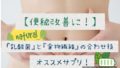

コメント